¿Necesitas ayuda?
Ponte en contacto con nosotros

¿Necesitas ayuda?
Ponte en contacto con nosotros

Gracias por contactar
Tu formulario se ha enviado correctamente. Nuestro equipo se pondrá de nuevo en contacto contigo con la mayor brevedad posible.
¡¡ Upppss... !! ha ocurrido un error
Intente el envío más tarde o escriba un correo electrónico directamente a areaempresas@ua.es

FICHA
COMPLETA
DESCARGAR
RESUMEN
EJECUTIVO
DATOS DE CONTACTO:
Relaciones con la Empresa
Oficina de Transferencia de Resultados de la Investigación-OTRI
Universidad de Alicante
Tel.: +34 96 590 99 59
Email: areaempresas@ua.es
http://innoua.ua.es
MicroC@MPUS' puede adaptarse a entornos diversos. Tambien puede ser utilizada como herramienta de comunicación y formación interna de empresas cuyas delegaciones de ventas o centros productivos se encuentren muy dispersos geográficamente.
Igualmente, es una herramienta que puede utilizarse tanto en la modalidad semipresencial (pudiendo preparar de antemano las clases), como en la no-presencial (formación a distancia).
MicroC@MPUS' es una herramienta abierta que permite aplicar cualquier metodología. También existe la metodología MicroC@MPUS en la que se ha intentado sintetizar los aspectos esenciales en el campo de la didáctica. Las características de la herramienta junto con su metodología harán que a los docentes les sea más fácil impartir su asignatura.
Por otra parte, los alumnos dispondrán de un sistema claro y organizado de los contenidos, así como todas las facilidades para poder contactar en cualquier momento con el profesor de una asignatura o con otros compañeros.

0. INTRODUCCIÓN GENERAL
MicroC@MPUS ofrece tres perfiles de usuario: administrador, profesor y alumno. El primero de ellos, administra los distintos cursos, módulos y/o temas que contiene la plataforma en cuestión. También se ocupa de añadir profesores y estudiantes, y está a cargo de administrar el acceso.
La tarea del profesor consiste en construir su propia asignatura, buscar materiales, crear actividades, administrar los contenidos, proporcionar el mejor uso de los recursos que ofrece la plataforma¿ Por tanto, es el responsable final de su propia asignatura, como en el aprendizaje tradicional.
Los estudiantes tienen la oportunidad de aprender, usando los diferentes recursos para construir su propio aprendizaje, además de la posibilidad de comunicarse con el resto de compañeros, participando en debates, etc.
Para usar este sistema telemático, no es necesario ningún conocimiento técnico, ya que la interfaz de usuario, en todos los niveles, es muy intuitiva. Sin embargo, en el manual de usuario se puede encontrar una breve descripción de todas y cada una de las funciones de la herramienta MicroC@MPUS.
0.1. PARA COMENZAR LA SESIÓN
Al iniciar una sesión en MicroC@MPUS¿, lo primero que aparece es una pantalla de identificación. Todo usuario de esta herramienta debe tener un nombre de usuario y una contraseña para poder acceder a ella. Tras escribir el nombre de usuario y la contraseña
correspondiente, se pulsa el botón ¿entrar¿ y, si éstos son correctos, se accede a la pantalla de inicio de MicroC@MPUS¿, pudiendo utilizarlo.
Existen tres perfiles de usuario diferentes:
· Profesor
· Estudiante
· Administrador
Según el perfil de usuario con que se acceda a MicroC@MPUS¿, se pueden realizar operaciones diferentes.
0.2. ASPECTO GENERAL DE LA HERRAMIENTA
Después de identificarse y una vez dentro de MicroC@MPUS¿, la pantalla aparecerá dividida en varios marcos:
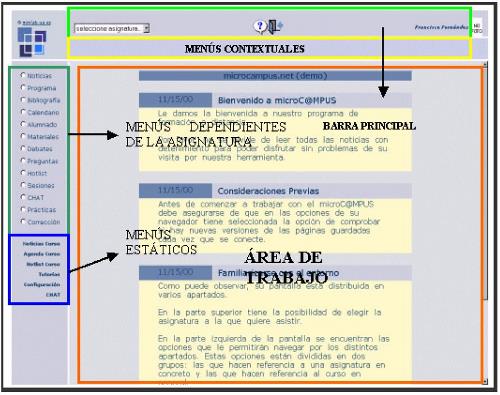
0.2.1. BARRA PRINCIPAL:
En el marco superior está la barra principal. En esta barra aparece, a la derecha del logotipo, si se trata de un alumno, las asignaturas en las que está matriculado; si es un profesor, las asignaturas que imparte y, en el caso del administrador, podrá elegir cualquiera de las asignaturas existentes.
Además, existe la opción de pedir ayuda contextual (es decir, variable según la pantalla en la que nos encontremos), o salir de la aplicación .
0.2.2. MENÚ CONTEXTUAL:
En esta zona se muestran las acciones que se pueden ejercer una vez seleccionada la opción en el menú de asignatura.
Como ejemplo, cuando un profesor/a selecciona la opción materiales, dispone de las opciones:
· Buscador
· Añadir material
· Ver mis materiales
Todas estas opciones aparecerán en esta zona de la pantalla.
0.2.3. MENÚ DE ASIGNATURAS:
El marco de la izquierda de la pantalla está dividido en dos. En el superior se encuentran los menús de asignaturas. Estos menús son los que nos remiten a información referente a cada una de las asignaturas (noticias, materiales, programa...). En cada momento, se
refieren a la asignatura que está seleccionada en la barra principal.
Este menú está directamente relacionado con el menú contextual.
0.2.4. MENÚ DEL CURSO:
Este menú ofrece la posibilidad de acceder a información no relacionada directamente con asignaturas específicas. Datos como la agenda, noticias, etc. deberán buscarse pulsando en la opción correspondiente de esta zona.
En función del perfil con que se haya accedido a la aplicación, se dispondrá de unas opciones u otras.
0.2.5. ÁREA DE TRABAJO:
En esta zona se puede ver, introducir, modificar o borrar la información que permita el sistema.
1. CURSO
El curso es la unidad de información más amplia dentro de la herramienta de MicroC@MPUS¿. El curso se divide en módulos, y éstos, en asignaturas. Cada asignatura tiene diferentes opciones:
1.1. NOTICIAS:
Listado de las noticias generales de MicroC@MPUS¿. No debe confundirse con las noticias de cada asignatura. Los administradores de MicroC@MPUS¿ son quienes añaden, modifican o eliminan estas noticias.
1.2. AGENDA:
Calendario del curso. Incluye todas las clases, eventos, etc. de todos los módulos del curso. Al igual que en noticias, son los administradores quienes introducen los avisos al calendario; el resto de los usuarios sólo pueden ver la información, pero no modificarla.
1.3. HOTLIST:
Listado de direcciones de interés agrupadas por temas. También aquí son los administradores los únicos que pueden modificar dicho listado.
1.4. ASIGNATURAS:
Listado con todas las asignaturas del curso. Las asignaturas se agrupan por temas, y los temas por módulos.
1.5. PROFESORES:
Listado con todos los profesores del curso.
1.6. TUTORÍAS:
Listado con todas las preguntas de los estudiantes, contestadas o no.
1.7. ALUMNOS:
Listado de todos los alumnos.
1.8. ADMINISTRACIÓN:
Listado de todos los administradores. Seleccionando uno, se puede acceder a sus datos.
1.9. CONFIGURACIÓN:
Impreso para modificar los datos de los usuarios. Para modificar cualquier dato, el usuario tiene que introducir previamente su contraseña actual.
1.10. CHAT:
A través de esta opción, los usuarios del sistema pueden charlar para intercambiar impresiones del curso. Hay tres canales en esta opción: la secretaría, la habitación de estudio y el club social.
1.11. MENSAJES:
Lista de los mensajes recibidos.
2. ASIGNATURAS
Todas las opciones explicadas debajo, dependen de la asignatura elegida previamente.
2.1. NOTICIAS:
Listado de las noticias de la asignatura, ordenado por fecha. Si se accede a MicroC@MPUS¿ con el perfil de administrador, en la esquina superior derecha de cada noticia aparecen dos botones para modificar o eliminar dicha noticia. Estos botones aparecen también en el resto de las opciones, lo que permite modificar o eliminar determinada información:
![]()
Seleccionando la opción ¿añadir noticias¿, aparece un formulario para dar de alta una noticia. La fecha de caducidad de la noticia indica que dicha noticia dejará de verse en el listado de noticias a partir de esa fecha, pero no será eliminada de la base de datos.
2.2. PROGRAMA:
Muestra el programa de la asignatura: objetivos, contenidos, metodología, evaluación, recursos y bibliografía.
2.3. BIBLIOGRAFÍA:
Listado ordenado por autores. Si se selecciona uno, es posible ver la ficha de éste. El administrador y el profesor pueden modificar los datos de un libro o eliminarlo, pinchando en los botones de modificar o borrar que aparecen al lado de cada libro.
2.4. CALENDARIO:
En el calendario, la zona de trabajo se divide en dos: a la izquierda aparecen todos los días del mes actual y los dos meses siguientes. Con las opciones [anterior] y [siguiente] se pueden recorrer otros meses de interés.
2.5. TUTORÍAS:
Listado de las preguntas más frecuentes, ordenadas por fecha, hechas por los estudiantes de la asignatura o por el profesor.
2.6. ALUMNOS:
Listado de estudiantes. Seleccionando un estudiante, el usuario puede ver su expediente.
2.7. MATERIALES:
Lista de materiales de todos los profesores. Pinchando en cada expediente, se puede descargar en el ordenador.
2.8. DEBATES:
Se muestra la lista de mensajes actual del debate, donde se puede añadir una nueva línea de discusión o contestar a cualquiera de los mensajes seleccionándolo previamente.
Esta opción existe para profesores y alumnos, y además el profesor/a puede eliminar el debate seleccionando la opción del menú contextual ¿borrar debate¿.
2.9. HOTLIST:
Listado de direcciones de interés agrupadas por temas. Pinchando sobre una dirección, se accede directamente a la página web en una nueva ventana del navegador.
2.10. PREGUNTAS:
Listado de las preguntas más frecuentes (faqs) ordenado por fecha; al lado de cada pregunta están los botones de modificar y borrar. Esta opción aparece en el perfil de administrador y en el de profesor. Disponen de la opción ¿añadir pregunta¿, donde se muestra el formulario correspondiente.
Cuando los alumnos vayan a realizar una consulta (tutoría), lo primero que verán es la
lista de preguntas más frecuentes.
2.11. SESIONES:
En esta opción aparecen las sesiones de una asignatura. En la parte izquierda de la cabecera de cada sesión aparecen los iconos de modificar o de borrar la sesión. Junto a estos dos iconos, aparece el símbolo "+" dentro de un cuadrado. Pinchando sobre él se despliega la sesión mostrándose los apartados de la misma (si los hay).
En cada apartado aparece el título, la descripción, los materiales asociados con dicha sesión y los enlaces interesantes (si no hay materiales ni enlaces asociados, éstos no aparecerán).
Las sesiones y los apartados de una asignatura sólo los puede añadir, modificar o borrar el/los profesor/es de dicha asignatura.
2.12. CHAT:
A través de él, los alumnos y profesores de una misma asignatura puede chatear para intercambiar impresiones sobre ésta 2.13. EJERCICIOS:
Lista de ejercicios disponibles (en el caso del profesor) y de las materias que deben hacerse (en el caso de un estudiante), de una asignatura concreta. Seleccionando un ejercicio, se puede acceder a su contenido.
2.14. CORRECIONES:
Listado de estudiantes y ejercicios, con sus correspondientes notas.
2.15. MENSAJES:
Listado de los mensajes recibidos. Aparecen como una ¿bandeja de entrada¿.
Esta plataforma tiene ventajas tanto pedagógicas, como de programación. Por un lado, este entorno virtual tiene varias ventajas, tanto de organización como educacionales, lo que la convierte en un apoyo útil para la educación tradicional, y en un sistema de
explotación esencial para la educación a distancia:
· En primer lugar, como ventajas de organización, MicroC@MPUS· ofrece la posibilidad de estandarizar la función de la enseñanza y unificar el trabajo de los profesores hacia los estudiantes.
· En segundo lugar, como ventajas educacionales, MicroC@MPUS· permite más y mejor comunicación (debido al asincronismo y a los accesorios propios de la plataforma). El diálogo entre profesores y estudiantes se controla mediante MicroC@MPUS·, pero el modelo pedagógico es suministrado por los diseñadores del curso.
Por otra parte, la plataforma MicroC@MPUS· es clara y sólida. Como MicroC@MPUS· es modular, es posible programarla y añadir otras funciones. En este sentido, se puede desarrollar cualquier tipo de curso usando esta plataforma flexible y versátil. Además,
como sistema operativo, MicroC@MPUS· permite administrar cualquier cantidad de estudiantes, simplemente aumentando o disminuyendo el número de ordenadores.
Actualmente, la plataforma está disponible en dos tecnologías:
· Tecnología ASP (para servidores de Microsoft Windows).
· Tecnología PHP (para servidores Linux).
Está disponible una ·demo· en español e inglés en:
http://teleformacion.ua.es/
usuario: demo
password: demo
MicroC@MPUS.NET
La Universidad de Alicante ha establecido una red internacional de universidades y centros de educación que comparten un proyecto educacional común. Este proyecto se basa en el uso de la aplicación MicroC@MPUS·, y pretende convertirse en un sistema de
explotación habitual para la universidad digital.
Se puede visitar en: http://teleformacion.ua.es/
Actualmente, MicroC@MPUS· se usa en la Universidad de Alicante (Escuela Universitaria de Enfermería, Nuevas Tecnologías, Biotecnología, Magister Lucentinus, International Relay Center, IMIA), en entidades tales como CIBERAULA, y en otros países: Universidad Agraria de la Habana, UNED de Costa Rica, Universidad del Golfo de México, Universidad de Chile, Instituto Tecnológico de Costa Rica, Universidad de El Salvador·
El grupo está interesado en suministrar el software MicroC@MPUS· a organizaciones educacionales y compartir sus experiencias con el programa microcampus.net.
Concretamente, está interesado en:
· Acuerdos de licencia para los clientes del software MicroC@MPUS·.
· Adaptación del software MicroC@MPUS· a las necesidades del cliente: idiomas, módulos adicionales, etc.
· Establecer acuerdos respecto al software MicroC@MPUS· con los servidores de la Universidad de Alicante.
· Acuerdos de licencia con los usuarios finales del software MicroC@MPUS· para que puedan participar en el programa microcampus.net.
· Venta de material educacional hecho mediante el software MicroC@MPUS·
El Laboratorio multimedia de la Universidad de Alicante posee el software MicroC@MPUS·, protegido bajo copyright.
El Laboratorio multimedia de la Universidad de Alicante se creó en 1997 para desarrollar proyectos tecnológicos con el objetivo de mejorar la educación, coordinar proyectos (biblioteca, enseñanza…) e investigar nuevas aplicaciones.
Se han llevado a cabo varios proyectos multimedia y educacionales para la Universidad de Alicante, pero su principal producto es MicroC@MPUS.
Carretera San Vicente del Raspeig s/n - 03690 San Vicente del Raspeig - Alicante
Tfno: 965 90 9959




